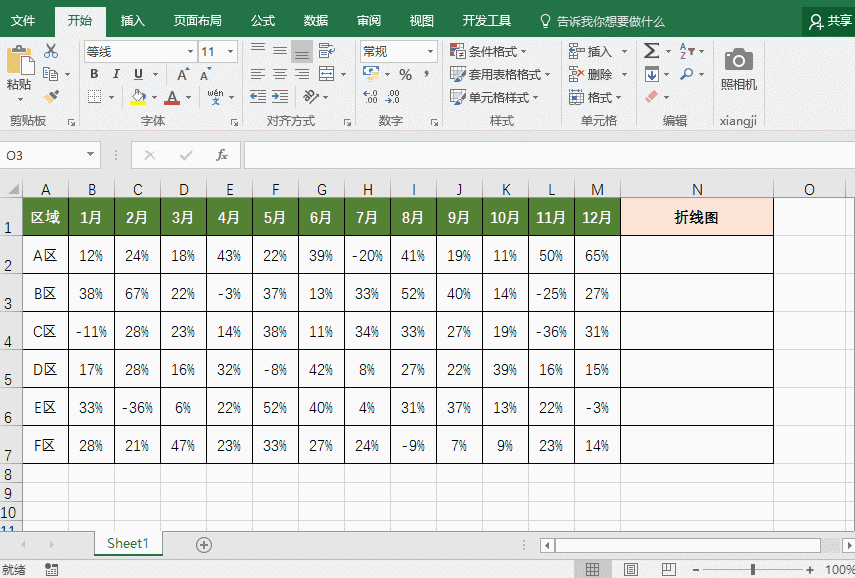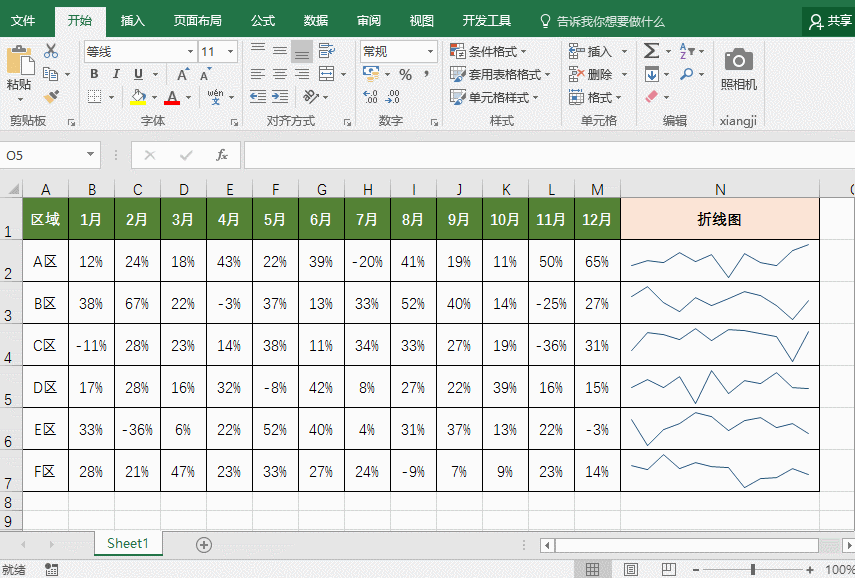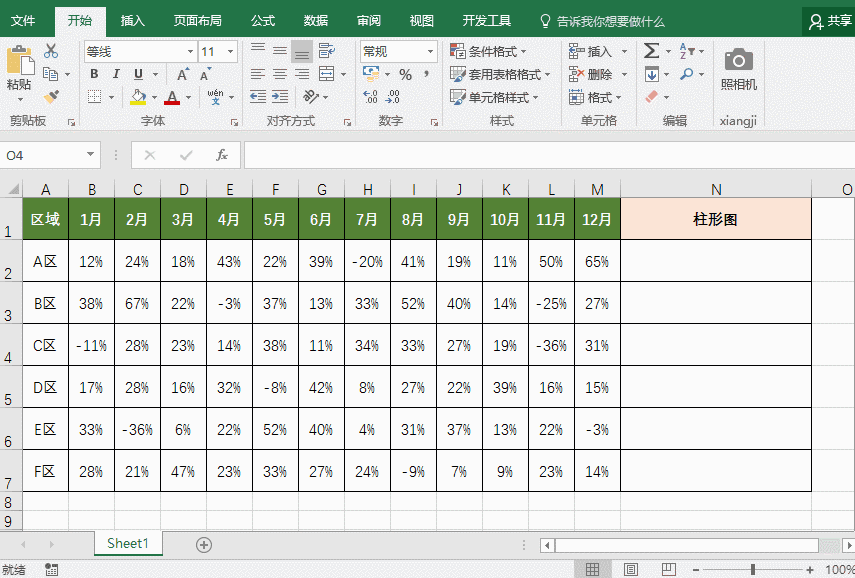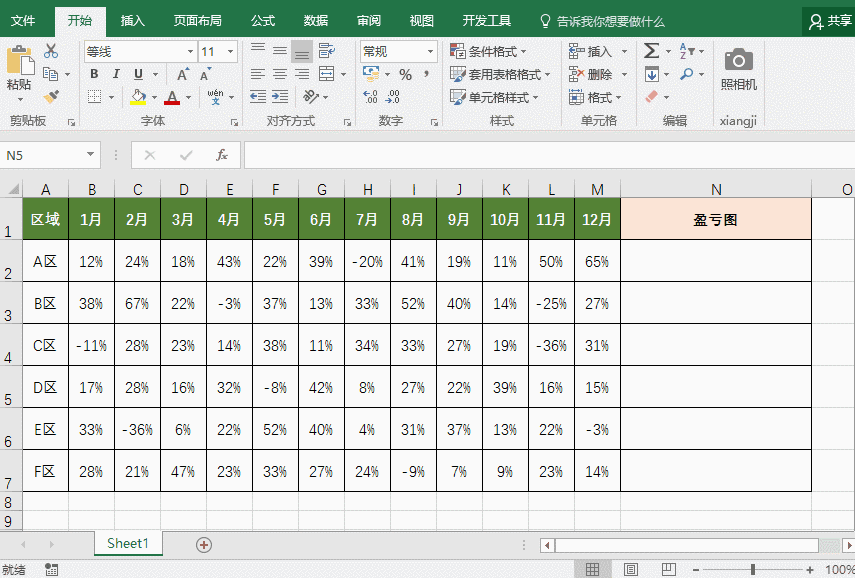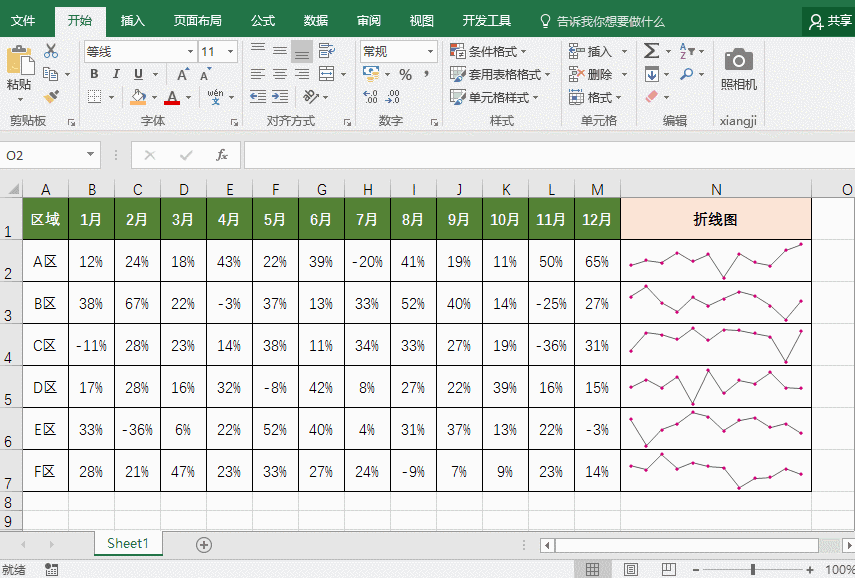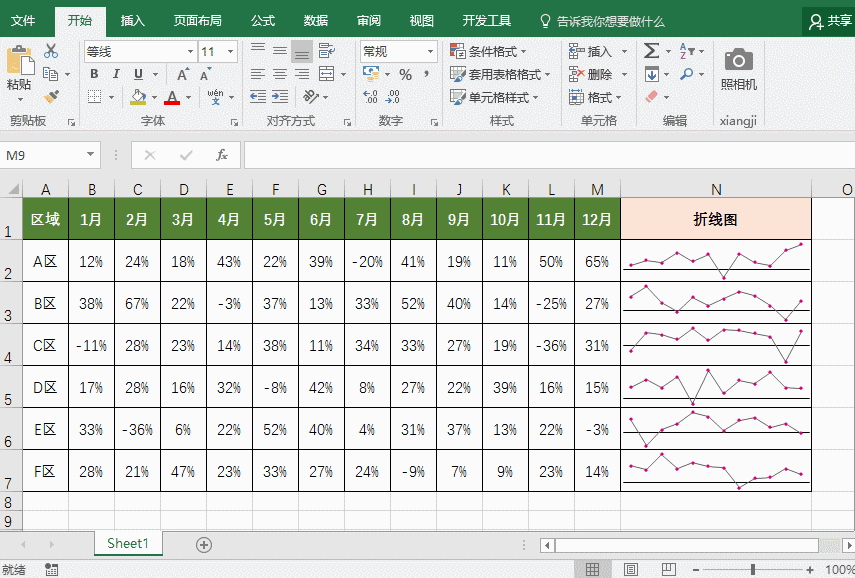-
excel 折线图、柱形图、盈亏图制作实例教程
-
跟大家分享一下我们在工作报表中经常要用到的一款小而美的图表——迷你图。
迷你图,顾名思义,是一种可以在单元格内插入的小型图表。目前Excel提供的迷你图类型有三种:
一、制作迷你图
如下案例,是某公司各区域一年的相关销售数据,现在我们根据这些数据来制作不同类型的迷你图。
1、折线图
步骤说明:选中1月至12月的数据区域-插入-迷你图“折线”-在“创建迷你图”窗口中选择放置迷你图大的位置范围-确定。

最后我们可以在【设计】选项卡下选择显示“高点”(数据值最大的一个点)、“低点”(数据值最小的一个点)、“首点”(数据值第一个点)、“尾点”(数据值最后一个点)或者“负点”(数据值为负数的点),并设置成不同颜色。或者“标记”上所有表示数据的节点。

2、柱形图

柱形迷你图具体操作和上面的折线图是一样的,选择“柱形”即可。同样也可以进行“高点”、“低点”等不同颜色设置。
3、盈亏图

盈亏图操作同其它类型迷你图也是一样的。从图中我们可以明显看出,盈亏图中的负数部分默认显示红色,图形没有高低之分,无法展示数据之间的变化和对比关系,只有正负关系。
这里,我们还可以给迷你图添加上坐标轴,坐标轴默认是以零值分界。
步骤说明:【设计】选项卡–坐标轴–显示坐标轴

二、删除迷你图
如果你想要删除掉迷你图,直接用Delete是行不通的。
步骤说明:选中需要删除的迷你图,在【设计】选项卡下点击“消除”即可。

关于迷你图的创建和技巧点就介绍到这里,了解了这些知识,最重要的是自己动手体验一下,会有一些新的收获哦,不信试试!
本文摘自:https://www.office26.com/excel/excel_12526.html,感谢原作者
© 版权声明
文章版权归作者所有,未经允许请勿转载。
THE END